
ICS-Dateien: Kalendereinträge exportieren, senden und empfangen
ICS ist das iCalendar-Dateiformat und kann an der Erweiterung .ics erkannt werden . In diesem Format können Sie Kalendereinträge importieren, exportieren und senden sowie veröffentlichen, damit sie anderen Benutzern frei zur Verfügung stehen . Es ist ein international standardisiertes Format, sodass selbst die beliebtesten digitalen Kalender wie Microsoft Outlook oder Google mit ihnen arbeiten und Sie sie öffnen und bearbeiten können. ICS-Dateien können sogar problemlos in andere Formate konvertiert werden und sind mit allen Betriebssystemen kompatibel.
- Was ist eine ICS-Datei?
- Verwenden von ICS-Dateien: Mit welchen Programmen können Sie sie öffnen?
- Öffnen Sie eine ICS-Datei mit Outlook
- Öffnen und importieren Sie eine ICS-Datei mit Thunderbird
Was ist eine ICS-Datei?
Stellen Sie sich vor, Sie erhalten eine Einladung zu einem sehr wichtigen Geschäftstreffen in Ihrem Google Mail-Konto, das eine angehängte ICS-Datei enthält. Diese Datei enthält normalerweise Daten wie den Namen des Ereignisses, den Ort, die Start- und Endzeit sowie möglicherweise eine kurze Beschreibung der zu behandelnden Themen und ermöglicht es Ihnen, die Einladung mit einem Doppelklick anzunehmen. In diesem Artikel erklären wir, wie Sie ICS-Dateien öffnen und in Ihren Kalender importieren.
Verwenden von ICS-Dateien: Mit welchen Programmen können Sie sie öffnen?
Im Allgemeinen können ICS-Dateien mit den folgenden Programmen geöffnet werden:
- Microsoft Outlook
- Mozilla Thunderbird
- Apple Kalender
- Google Kalender
- ICS-Formatkonverter
Mit Apples Kalenderanwendung ist es sehr einfach, mit ICS-Dateien zu arbeiten, da diese direkt geöffnet werden können, um die Ereignisse zu importieren.
Wenn Sie andererseits Google Kalender verwenden , reichen ein paar einfache Schritte aus: Gehen Sie zum Einstellungsmenü (am Zahnrad oben rechts) und wählen Sie dann links das Menü “Importieren und Exportieren”. Klicken Sie in den folgenden Optionen auf “Datei von Ihrem Computer auswählen”. um ICS-Dateien auf Ihrem Computer zu durchsuchen und diejenigen auszuwählen, die Sie importieren möchten. In? Zum Kalender hinzufügen? Sie können entscheiden, zu welchem Kalender Sie sie hinzufügen möchten. Wenn Sie schließlich auf
“Importieren” klicken , wird der Termin automatisch integriert.
Mit dem Microsoft Outlook- oder Mozilla Thunderbird-Kalender können Sie auch ICS-Dateien öffnen und Einträge importieren, aber der Weg dazu ist etwas anders. Sie finden es unten.
Öffnen Sie eine ICS-Datei mit Outlook
Wenn Sie eine ICS-Datei in Outlook öffnen möchten, gehen Sie folgendermaßen vor:
- Öffnen Sie Microsoft Outlook.
- Gehen Sie zum Menü “Datei”.
- Klicken Sie auf “Öffnen und exportieren”.
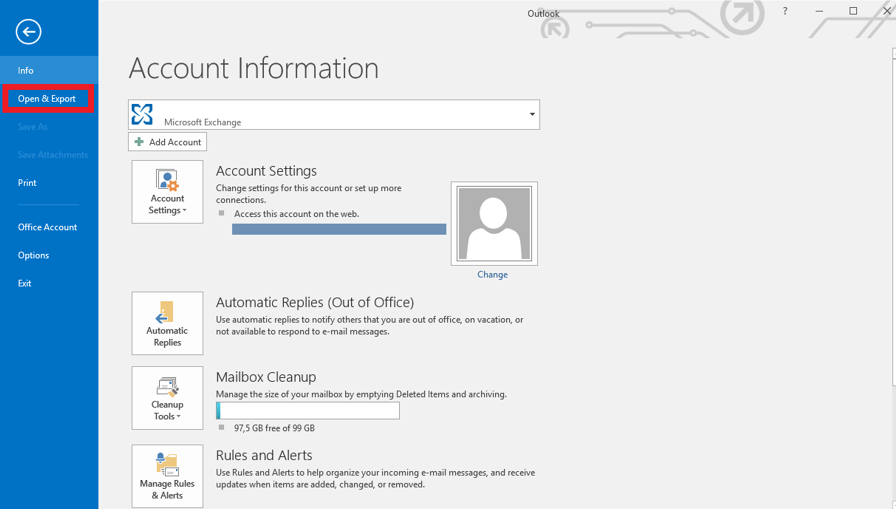
- Daraufhin wird rechts ein neues Fenster geöffnet. Klicken Sie auf die erste Option 😕 Kalender öffnen?
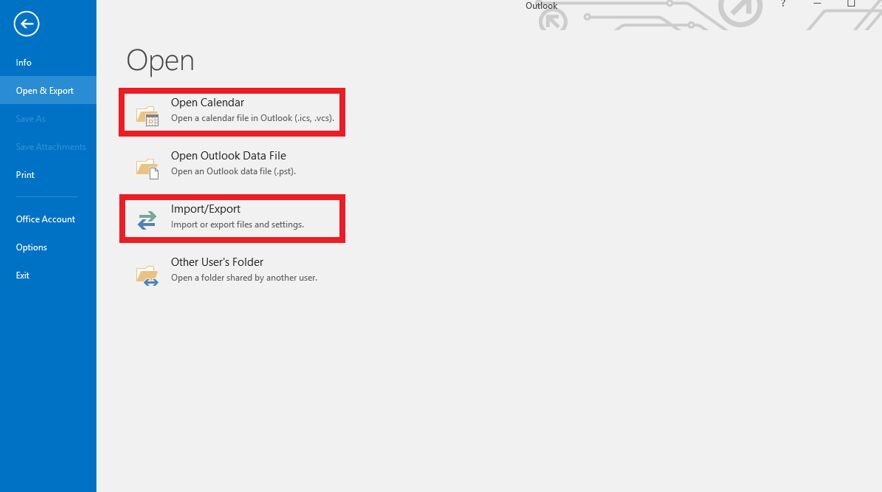
- Durchsuchen Sie Ihren Computer nach der betreffenden Datei, wählen Sie sie aus und bestätigen Sie die Aktion, indem Sie auf “OK” klicken.
- Anschließend können Sie entscheiden, ob Sie die Datei als neuen Kalender öffnen oder in einen vorhandenen Kalender importieren möchten. Durch Klicken auf “Importieren” wird der Eintrag automatisch zu Ihrem Kalender hinzugefügt.
Es gibt jedoch eine einfachere Möglichkeit, dies zu tun, wenn Outlook als Standardprogramm zum Öffnen von ICS-Dateien festgelegt wurde. Wenn dies der Fall ist, öffnen Sie einfach die Datei durch Doppelklick und der Termin wird automatisch zum Kalender hinzugefügt, einschließlich des Namens. Eine andere Möglichkeit ist die Verwendung von “Importieren oder Exportieren”. um mit einem weiteren Schritt anzuzeigen, dass Sie eine ICS-Datei öffnen möchten.
Öffnen und importieren Sie eine ICS-Datei mit Thunderbird
Da Mozillas Thunderbird nicht als Standardprogramm zum Öffnen und Importieren von ICS-Dateien festgelegt werden kann, können Sie Kalendereinträge nur wie folgt importieren:
- Öffnen Sie den Thunderbird-Kalender.
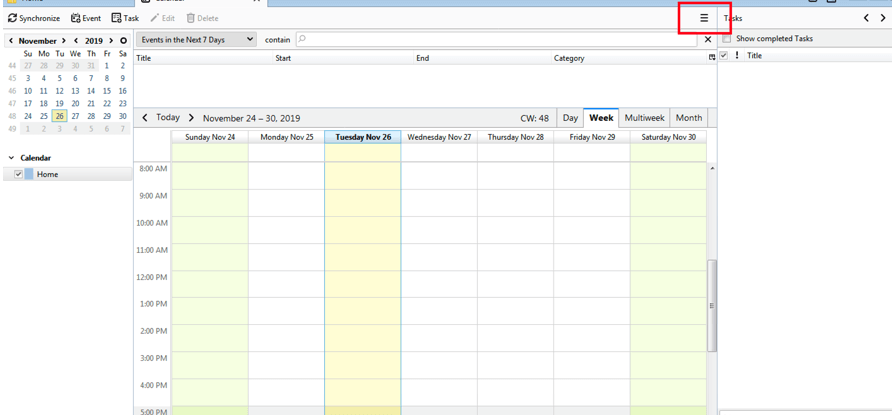
- Gehen Sie im Optionsmenü zu “Ereignisse und Aufgaben”.
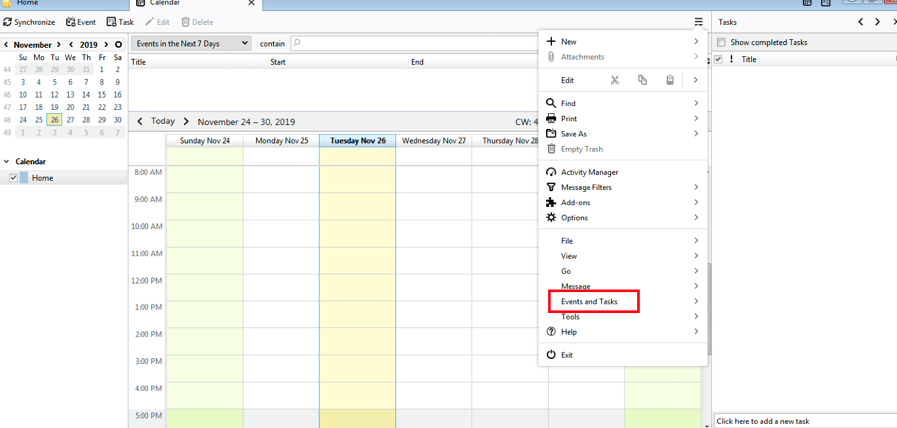
- Wählen Sie “Importieren”.
- Dadurch wird ein neues Fenster geöffnet, in dem Sie die ICS-Dateien auswählen können, die Sie hinzufügen möchten. Klicken Sie auf “OK”, um die Aktion zu bestätigen.
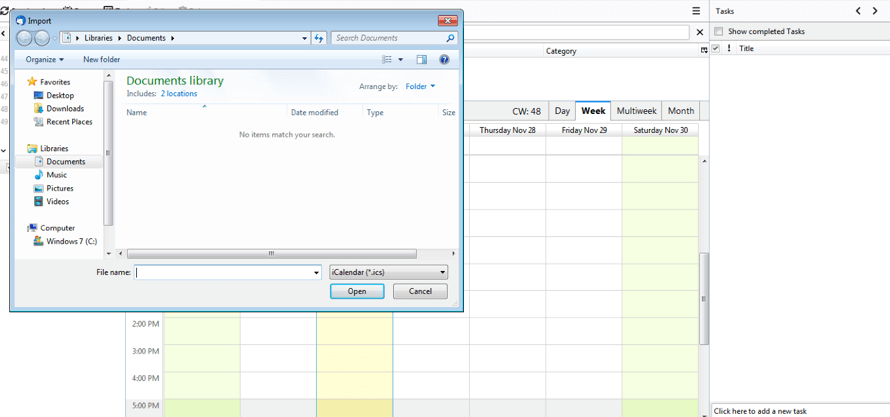
- Der nächste Schritt besteht darin, festzulegen, zu welchem Kalender der Termin hinzugefügt wird, und die Auswahl zu bestätigen.
- Auf diese Weise wird Mozilla Thunderbird es automatisch integrieren.
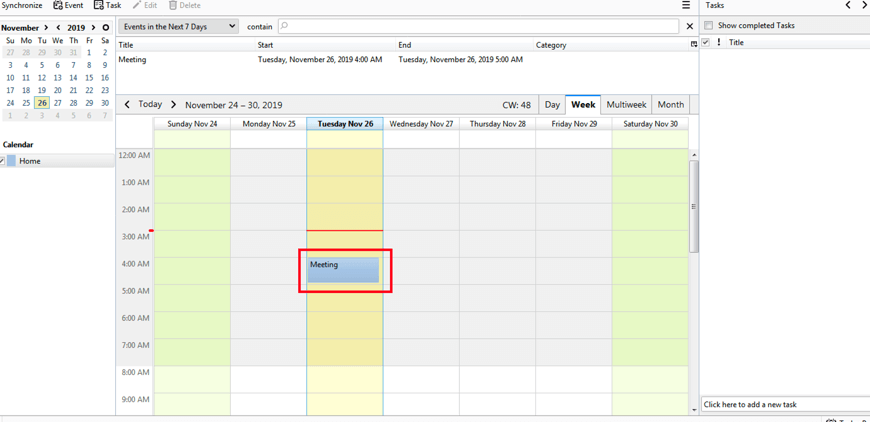
Eine alternative Möglichkeit zum Importieren einer ICS-Datei in den Thunderbird-Kalender besteht darin, sie per Drag & Drop in den Kalender zu ziehen. Öffnen Sie dazu die Tagesansicht des betreffenden Tages sowie die angehängte Datei oder den Ordner, in dem sie gespeichert ist, und ziehen Sie sie mit der Maus, bis sie oben auf dem Kalender abgelegt wird. Auf diese Weise wird der Termin automatisch integriert und Sie müssen ihn nur speichern.